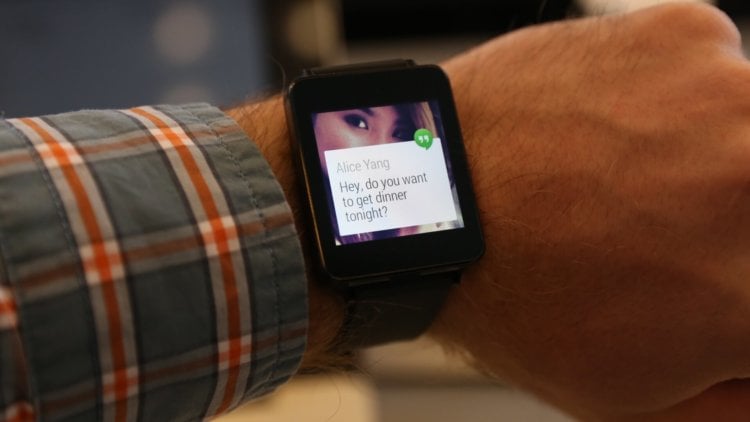Хранилище wear что это на телефоне
Как очистить системную память на Android
Недостаток свободного места в системной памяти – типичная проблема для устройств на базе Android. Данная проблема особенно актуальна для пользователей бюджетных устройств. Ведь на таких устройствах доступно всего несколько гигабайт памяти.
Если вы также столкнулись с подобной проблемой, то данная статья должна вам помочь. Сейчас мы расскажем о том, ка очистить системную память на Андроиде.
Шаг № 1. Удаление ненужных приложений.
Если перед вами встала необходимость очистить системную память на Андроиде, то первое, что нужно сделать, это удалить ненужные приложения. Сделать это достаточно просто. Для начала откройте настройки Андроида и перейдите в раздел «Приложения» или «Диспетчер приложений».
В данном разделе настроек будет отображен список всех приложений, установленных на вашем Андроид устройстве. Если вы внимательно изучите данный список, то наверняка найдете не мало приложений, которыми вы никогда не пользуетесь. Кликнув на ненужное приложение, вы откроете окно под названием «Сведения о приложении». Для того чтобы удалить приложение просто нажмите на кнопку «Удалить».
Шаг № 2. Перенос приложений на карту памяти.
Если ваше Андроид устройство оснащается картой памяти, то вы можете перенести на нее приложения и таким образом очистить системную память. Перенос приложений на карту памяти выполняется почти также, как и их удаление. Откройте Настройки и перейдите к списку установленных приложений. После этого откройте приложение, которое отите перенести на карту памяти, и нажмите на кнопку «На карту памяти SD»
После нажатия на данную кнопку Android автоматически перенесет все файлы приложения из системной памяти на карту памяти SD.
Единственное ограничение данного способа, это то, что далеко не все приложения можно перенести на карту памяти. Если приложение не переносится, то кнопка «На карту памяти SD» будет не активна и вы не сможете воспользоваться данной функцией.
Шаг № 3. Удаление не нужных файлов.
Для того чтобы очистить системную память по максимуму, вы должны изучить файлы, которые хранятся на вашем устройстве. Очень часто, в таких папках как Bluetooth, Documents, Movies, Music, Download, Pictures и Sounds накапливается большое количество не нужных файлов. Особенно много мусора бывает в папке Download, в которую скачиваются файлы из интернета. Если вы часто пользуетесь Bluetooth для передачи файлов, то соответствующая папка также будет заполнена большим количеством старых файлов.
Скачайте приложение файловый менеджер и с его помощью проинспектируйте файлы в системной памяти. Например, вы можете использовать приложение File Manager (Explorer).
Шаг № 4. Воспользуйтесь приложением SD maid.
Приложение SD maid разработано специально для удаления мусорных файлов с Android устройства. Не смотря на свое название, SD maid умеет очищать не только карту памяти SD, но и системную память. Для того чтобы очистить системную память с помощью данного приложения, запустите его и перейдите в раздел «Система».
В разделе «Система» нажмите на кнопку «Обновить».
После того как система проанализирует системную память вашего Андроид устройства, нажмите на кнопку «Удалить».
После этого программа SD maid потребует подтверждения и в случае его получения начнет очистку системной памяти на вашем устройстве.
Android Wear: как это работает и чего ждать
Сама по себе идея смарт-часов — уже далеко не новость даже с практической стороны: тут вам и великолепные Pebble, и недавно обновлённые Gear от Samsung, и другие решения. Но недавно в данном сегменте рынка произошло событие если не эпохальное, то как минимум знаковое: Google «выкатила» вариацию своей мобильной ОС — Android Wear — созданную специально под «носимые аксессуары». Мало того: в тот же день свои решения под Wear анонсировали LG и Motorola. Вкратце мы об этом уже писали, а сейчас попробуем внимательнее взглянуть на новую версию знакомой операционки.
Само собой разумеется, что мобильная ОС для смарт-часов должна отличаться (причём довольно значительно) от системы для смартфонов — оригинальный форм-фактор диктует свою специфику. В общих чертах рекламные материалы по Wear описывают эту специфику следующим образом:
Компактные и мощные устройства, носимые на теле. Полезная информация именно тогда, когда она нужна. Умные ответы на заданные вопросы. Инструменты для фитнесса. Ваш ключ к «многоэкранному миру».
В качестве иллюстрации к тому, как именно это должно работать, компания выпустила несколько видеороликов. Вот, к примеру, один из них, рассчитанный на широкую общественность; он уже фигурировал на нашем сайте, однако, думаю, не грех и повторить:
Для тех, у кого нет времени или желания смотреть ролик целиком, выделю один ключевой момент, озвученный дизайнером Алексом Фааборгом (Alex Faaborg). По его словам, для новой операционной системы был создан принципиально новый пользовательский интерфейс, главным требованием к которому было сочетание простоты, скорости и удобства. Этого удалось добиться за счёт того, что работа системы, по сути, ограничивается всего двумя ключевыми моментами: выводом наиболее актуальной для текущих условий информации и поддержкой голосового управления.
Более подробно эта особенность раскрывается в полной версии анонса для разработчиков. Документ подчёркивает, что все приложения должны вписываться в набор из двух базовых функций, названных «Предложение» (Suggest) и «Спрос» (Demand).
Режим Suggest описывается как «поток контекстных данных». Он построен по принципу «одно сообщение за раз» и представляет собой набор «карточек» с важной в целом или значимой на данный момент информацией. Прокручивая сообщения в вертикальном направлении, пользователь может переключаться между карточками, а перемещения по горизонтали открывают дополнительные возможности. Предусмотрено и удаление ненужных карточек — «до тех пор, пока в них не появится новая полезная информация».
Выглядит всё это приблизительно вот так:
Режим Demand предназначен для случаев, когда «контекстный поток» не может предсказать, что именно требуется пользователю в данный момент. Он активируется традиционной фразой «OK, Google» или тапаньем по значку «g» на домашнем экране. После этого можно отдать устройству голосовую команду или воспользоваться списком действий с открывшейся «карточки подсказки»:
Как мы видим, выбор из списка осуществляется классическим тапаньем. Что же касается голосовых команд, то в Google обещают SDK под Wear, который даст и сторонним разработчикам полноценный доступ к этому виду управления. При этом даже допускается возможность использования одной фразы несколькими приложениями — пользователь сам сможет выбрать желаемого «исполнителя».
Раз уж мы вспомнили SDK, нельзя не отметить одно интересное событие. Сама Google пока предлагает лишь предварительную версию комплекта разработчика — она позволяет редактировать уведомления от уже существующих Android-программ, а также оценивать, как эти сообщения будут выглядеть на условном экране смарт-часов. Полноценный комплект ожидается «позже в этом году». В то же время создатели приложения Pocket, предназначенного для сохранения интересных материалов «на потом», уже представили своё программное решение для Wear. Что примечательно, речь идёт не об отдельном приложении, а именно об SDK, который позволит всем желающим встраивать в свои творения отдельные функции оригинального Pocket.
Возвращаясь к интерфейсу, стоит сказать, что Google выработала довольно чёткое и своеобразное видение по поводу user experience на носимых устройствах. Это видение включает в себя 4 основных принципа:
Оперативность и самостоятельность. В данном случае эти два понятия тесно связаны: гаджет с Android Wear не столько реагирует на команды пользователя, сколько сам следит за окружающей обстановкой и выводит уведомления «на своё усмотрение», в нужном месте и в наилучшее время. Необходимые данные система может получать с самых разнообразных сенсоров, начиная от акселерометра и заканчивая фитнесс-датчиками.
Минимум действий со стороны пользователя. Этот принцип логически следует из предыдущего. Ввод требуется лишь тогда, когда без этого никак не обойтись, и осуществляется максимально простыми методами — голосом и элементарными жестами, которые не требуют высокой точности движений.
Читабельность. Экран носимых устройств невелик, а пользоваться ими приходится постоянно. Поэтому все уведомления должны быть максимально лаконичными, информативными и удобными для восприятия. (Кстати, эту особенность неплохо видно на приведённой выше иллюстрации к режиму Suggest: даже фон, на котором располагаются карточки, подбирается под ту или иную текстовую информацию).
Полезность. Google прямо сравнивает свою разработку с личным помощником, который знает хозяина и его предпочтения, всегда готов ответить на вопрос и даже «перебивает лишь тогда, когда это абсолютно необходимо».
Именно на эти принципы и советуют ориентироваться разработчикам сторонних приложений под Android Wear.
Итак, что же мы имеем в итоге? Несмотря на то, что смарт-часы с Android Wear явно не рассчитаны на роль самостоятельных гаджетов, Google замахнулась на нечто ощутимо большее, чем простой наручный экран для уведомлений с набором внешних датчиков. И лично по моему скромному мнению, это «большее» получилось достаточно самобытным и в хорошем смысле двойственным. С одной стороны, Android Wear предлагает обширные возможности для дополнительных приложений, с другой — предусматривает для них чёткие рамки, вполне соответствующие особенностям смарт-часов как отдельного класса гаджетов. Не стану однозначно предсказывать новинке коммерческий успех, однако повод для беспокойства у конкурентов определённо имеется. И как знать: возможно, благодаря Android Wear мы увидим долгожданные iWatch от Apple хотя бы на пару недельраньше, чем изначально предполагалось.
Похожие статьи
Поиск Google научили искать информацию в личных данных пользователя
Создатель Android представил смартфон Essential Phone
Каким будет Android O и стоит ли продавать свой iPhone
Дешевле некуда. IKEA начала продавать лампочки, совместимые с Apple HomeKit
10 главных анонсов конференции разработчиков Google I/O
Честно говоря, очень странно, что не показали ничего про столь модный нынче ЗОЖ.
Самое главное теперь — дождаться первых живых часов (июнь), а вместе с ними — информации о времени автономной работы и возможности взаимодействия с iOS. Особенно было бы интересно увидеть способ зарядки этих штук. Надеюсь, что Motorola и LG не будут изобретать велосипед, а просто реализуют Qi
Ну, в первом видео отчасти показали — забег на посадку в самолёт и полсотни сожжённых в процессе калорий 🙂 Хотя в самом деле могли бы и полнее раскрыть тему.
Насчёт зарядки — встречал инфу, что у Моторолы вообще не планируется внешних портов. Так что Qi выглядит вполне вероятно.
Память вашего смартфона засоряется хламом. Отключите эти функции
Заметили, что на вашем смартфоне почти не осталось памяти? Возможно, вы не отключили несколько опций, а возможно, это необратимый процесс. Лайф разобрался, как очистить память в смартфоне.
Мессенджеры и приложения сохраняют файлы сами по себе
В ряде приложений, которыми мы часто пользуемся, включена автоматическая загрузка файлов. WhatsApp сохраняет все фото и видео, которые вам присылают собеседники, Instagram — снимки с фирменными фильтрами. Через год одна из таких «папочек» вполне может заполнить 10–15 гигабайт.
В каждом приложении сохранение файлов можно отключить. Наиболее гибкие настройки сохранения кэша — в WhatsApp. Зайдите в «Настройки» —> «Данные и хранилище». Вы увидите раздел «Автозагрузка медиа» и сможете управлять сохранением файлов — они могут вообще не перемещаться в память телефона или сохраняться, но только при подключённом Wi-Fi.
Как определить, что мобильное приложение шпионит за вами. Оно совершает эти 6 действий
Чтобы удалить загруженные данные, зайдите в диспетчер файлов или просто приложение «Файлы» (название зависит от прошивки смартфона). Как правило, в нём есть отдельная папка конкретного приложения. И удалите все ненужные данные.
Слишком много кеша
Приложения собирают мелкие данные, чтобы работать быстрее, не тратить лишний трафик и не скачивать их из Интернета каждый раз. Фотографии пользователей в соцсетях, их аватары, записи и даже рекламные баннеры. Много места они не «съедят», но вполне могут занять несколько сотен мегабайт.
Почти каждое приложение браузера, соцсети или мобильной игры позволяет контролировать сохранение кеша. Сбросить его можно в настройках программы, как правило, в разделе памяти и сохранённых файлов.
Фото и видео сильнее других данных заполняют память смартфона. Более того, часть фотографий — это рандомные скриншоты. В смартфонах последних двух лет снимок экрана делается при одновременном нажатии на качельку регулировки громкости и кнопки питания.
К сожалению, решение проблеме ещё не нашли — на iPhone без рамок это единственный способ сделать скриншот, производители Android-смартфонов предлагают альтернативную команду — свайп тремя пальцами вниз, но отключить снимок экрана по одновременному нажатию качельки и кнопки питания нельзя.
Поэтому единственный способ не забивать память — стабильно чистить галерею. Кроме того, фотографии можно хранить в «Google фото» — снимки сохранятся, окажутся доступны с разных устройств и не будут занимать пространство на накопителе.
Проблема в том, что файлы из этой папки бесполезные, а удалить их невозможно. Грубо говоря, это хлам, который iOS накапливает во время работы.
Удалить его можно только одним способом — полностью обновив прошивку на iPhone. Беда в том, что после этой операции восстановить резервную копию невозможно. Стоит ли жертвовать всеми данными ради свободного места на накопителе? Подумайте, прежде чем решиться на эту процедуру.
Telegram хотят разблокировать, но смысл? Одна функция «Яндекс.Мессенджера» убивает его и WhatsApp
Более безопасное решение — выгрузить все необходимые данные в облако и загрузить обратно вручную. Это займёт больше времени, но вы освободите заветные гигабайты.
Эта опция есть не во всех смартфонах, зависит от прошивки. Когда вы удаляете файлы, они не стираются безвозвратно, а попадают в корзину и удаляются только спустя определённое время — в iOS через 30 дней, в Samsung One UI — спустя 15 дней.
Плюс этой опции — надёжность системы. Если вы случайно удалили файл, останется время, чтобы его восстановить. Минус — когда надо срочно освободить память, придётся удалить файлов и приложений больше, чем если бы функция «Корзина» была отключена.
Android Wear и все, что с ней связано на Google I/O
Некоторым пользователям, по словам Google, приходится доставать смартфон из кармана по 125 раз на день. В современном мире, где вместо «спасибо» мы говорим «спс», это для многих непозволительная трата драгоценного времени. Поэтому в марте этого года Google представила Android Wear – модификацию «зеленого робота» для носимых устройств. А на прошедшей накануне презентации компания познакомила нас со всеми ее составляющими уже окончательно.
Android Wear
Нельзя сказать, что о носимом Android мы узнали много нового. Интерфейс Android Wear представляет собой карточки из Google Now, вертикальными свайпами их можно пролистывать, а горизонтальными – получать более детальную информацию. При смахивании уведомления оно пропадает и со смартфона, это грамотно.
Входящий вызов можно принять или отклонить, потянув, соответственно, зеленый или красный кружок с края экрана. Если потянуть шторку сверху, то можно отправить звонящему один из шаблонов СМС. Если вытягивать ту же верхнюю шторку на домашнем столе, то включается/выключается беззвучный режим.
Несмотря на обилие жестов пальцем, управление в основном строится на голосовых командах. Тем не менее заметку с помощью голоса на презентации сделать так и не получилось, часы упорно воспринимали команду как поисковый запрос. 
Видимо, именно для таких случаев немного ранее старта Google I/O клавиатура Minuum анонсировала поддержку Android Wear. В версии для смартфона она, к слову, уже имеет русский язык, но удобной от этого не кажется. На маленьком экране часов все, вероятно, будет и того хуже. Печатать, по-моему, приемлемее на смартфоне.
После демонстрации интерфейса зрителям представили SDK, который позволит разработчикам не только научить их приложения отправлять уведомления на умные часы, но и писать приложения конкретно под Android Wear. В частности, нам показали следующее:
Зачем это делать с помощью часов, рассказывать не стали.
Первые представители
Как изначально и предполагалось, одним из первых устройств на Android Wear стали LG G Watch. Устройство работает на процессоре Snapdragon 400, имеет 512 МБ оперативной памяти и 4 ГБ на внутреннем хранилище, диагональ LCD-экрана составляет 1,65 дюйма, а разрешение – 280 х 280. Емкость аккумулятора составляет 400 мАч, что должно обеспечивать 36 часов работы в режиме ожидания. Не так уж и много, вообще-то. Кроме того, они оснащены Bluetooth 4.0, гироскопом, акселерометром и компасом.
Весят часы 63 грамма, а габариты составляют 37,9 x 46,5 x 9,95 мм. Материалами служат нержавеющая сталь и силикон. Изначально часы будут доступны в черном и белом вариантах исполнения. Важно также отметить, что G Watch обладают защитой от пыли и влаги по стандарту IP67.
Уже сейчас LG G Watch доступны в Google Play для предзаказа по цене 229 долларов для таких стран, как США, Великобритания, Франция, Германия, Италия, Испания, Южная Корея и Япония. Отправлять заказанные часы начнут после 3 июля. Немного позже в розничной продаже часы также появятся еще в 27 странах, в том числе в России.
Вместе с LG представила свои первые часы на Android Wear и Samsung, аксессуар которой получил название Samsung Gear Live. Строго говоря, это все те же Gear 2 Neo, с той лишь разницей, что место Tizen OS заняла ОС от Google.
Отсюда и соответствующие характеристики: 1,63-дюймовый AMOLED-дисплей с разрешением 320 х 320 точек, процессор с частотой 1,2 ГГц, 512 МБ оперативной памяти, 4 ГБ внутреннего хранилища, батарея на 300 мАч, рассчитанная на один день автономной работы. Среди прочего: Bluetooth 4.0, гироскоп, акселерометр, компас и датчик сердцебиения.
Габариты устройства составляют 37.9 x 56.4 x 8.9 мм, а вес – 59 грамм. На выбор два цвета устройства: черный и цвета красного вина. Так же, как и часы от LG, Gear Live защищен по стандарту IP67 и уже доступен для предзаказа в Google Play по цене 199 долларов. Отправление – после 7 июля. О продажах на других рынках пока не сообщается, но вряд ли нас обойдут стороной.
Что касается предмета страсти большинства, Moto 360, то на презентации объявили, что они поступят в продажу позже этим летом. Однако после мероприятия на стенде можно было, что называется, пощупать демонстрационный образец. Он, конечно, не дает какого-либо пользовательского опыта, но привносит капельку понимания, как будет выглядеть круглый интерфейс и как устройство будет сидеть на руке.
Отметим также, что все присутствовавшие на презентации в этом году получили в подарок на выбор LG G Watch или Samsung Gear Live как образец квадратных часов на Android Wear, а позже получат по почте и Moto 360 как образец круглого интерфейса. Следовательно, в скором времени у нас будет возможность ознакомиться с реальными опытами использования.
А вы собираетесь приобрести часы на Android Wear? На какие пал ваш выбор?
Где приложения хранят свои данные
Андрей Подкин
При использовании приложений под Android иногда появляются вопросы: «А где приложение хранит созданные файлы?», «Можно ли до них достучаться?» и «Удалятся ли файлы при удалении приложения?» Давайте попробуем посмотреть, где же приложение может хранить свои данные и какие последствия это имеет для пользователя.
Внутреннее хранилище данных
Смысл следует непосредственно из названия. Внутреннее хранилище (internal storage) располагается всегда в памяти смартфона вне зависимости от того, есть ли возможность установки карты памяти (и тем более того, вставлена ли она). Эта область памяти является защищенной. Находится в системном разделе /data. По умолчанию все файлы, которые там располагаются, доступны только тому приложению, которое их создало. Разумеется, можно сделать файлы доступными для других приложений, но это надо делать специально. Если приложение не открывает файлы для доступа извне, достучаться к ним можно будет только получив root.
Назначение хранилища понятно: внутренние защищенные данные, к которым не должно быть нерегламентированного доступа. Проблемы (с точки зрения пользователя) могут быть в следующих случаях:
Пример: приложение «Лекции по истории России». В приложении хороший контент (и по содержанию, и по качеству звука). Но сохраняется он во внутреннюю память. На бюджетных устройствах, где этой памяти мало, становится затруднительным закачать заранее много лекций, а потом, отключившись от интернета, слушать их. Второй проблемой становится собственно регламент доступа к данным. Даже если ограничиться тематикой истории, у меня есть аудиофайлы, полученные из трех источников: данное приложение, подкасты и аудиоверсии роликов с youtube. Хочется взять и объединить навек в их земной юдоли под владычеством всесильным Властелина Мордора их все в единый плейлист, и слушать его одним аудиоплеером. Но на смартфоне без root это сделать невозможно.
Внешнее хранилище «личных» данных
С точки зрения разработчика, кроме внутреннего хранилища данных, для персональных целей приложения есть еще внешнее хранилище. Оно необязательно размещается на карте памяти. Это может быть и внутренняя память смартфона, но весь раздел с такими данными размещается в общем доступе. В корне раздела есть папка Android/data, а в ней — подпапки с именами пакетов приложений.
Плюсы такого подхода очевидны: данные доступны извне для целей пользователя. А если это карта памяти, то и емкость может быть ограничена только вашими финансами (в продаже уже можно найти карты памяти на 400 гигабайт). Минусы тоже понятны: в любой момент любое приложение (конечно, имеющее разрешение на доступ к «внешним» данным) может взять и стереть чужие файлы. Также файлы будут удалены системой при удалении приложения (или при очистке его данных).
Пример приложения: подкаст-менеджер BeyondPod (более-менее свежей версии, раньше файлы хранились по-другому). Пользователь имеет доступ к скачанным подкастам и может легко удалять их (например, в целях экономии места) или слушать их во внешнем плеере.
Общее внешнее хранилище
Располагается в корне «внешнего» раздела на одном уровне с папкой «Android». Предназначается для хранения данных, разделяемых между разными приложениями. Обычно в документации Google в качестве примера приводят картинки (фото с камеры — папка DCIM). Основная проблема данных файлов: они никогда не удаляются автоматически. Даже если приложение вы удалили.
Пример: мессенджер Telegram. После того, как вы удалили приложение, загруженные файлы никуда не исчезают. Они продолжают спокойно лежать на накопителе данных, занимая драгоценное место.
Как можно удалить файлы, не удаляя приложения
Здесь важно ввести еще одну классификацию файлов приложений. Она справедлива для внутреннего хранилища и для внешнего хранилища личных данных. Все данные делятся на два типа: собственно данные и кэш.
Данные (папка data) — некие файлы, которые, по логике Google, нужны для постоянной работы с ними. Если полностью их удалить, то приложение поведет себя точно так же, как если бы его переустановили (удалили и заново установили). Частичное удаление файлов может не привести ни к каким неприятным последствиям. Но важно понимать, какие конкретно данные вы удаляете (например, очевидно, что скачанные файлы подкастов можно удалять совершенно свободно — это не повлияет на работоспособность подкаст-менеджера).
Кэш — временные данные, которые сформированы в ходе работы приложения и нужны для ускорения этой работы. Например, данные, которые часто нужны в интернете, загружаются и в дальнейшем вместо загрузки открываются локально (разумеется, кэш может обновляться, чтобы не показывать устаревшие данные). Удалять кэш любого приложения можно совершенно спокойно, это штатная операция.
Очистка памяти и кэша вызывается из настроек приложения. Кнопка «Очистить кэш» очищает только кэш, а кнопка «Очистить данные» — и кэш, и данные приложения.
Удаление файлов приложения из общего внешнего хранилища выполняется только вручную. Более того, даже оценка того, от какого приложения эти файлы остались, тоже выполняется вручную.